电脑视频录像软件,可将电脑上的精彩视频录制并保存在电脑上,方便下次重温或作为视频剪辑的素材,是众多网友们面对精彩电脑视频的不二之选 。那么,如何录制电脑视频,能够做到又小又清晰呢?哪款电脑视频录像软件-最好用呢?今天我们就要为广大网友们排忧解难了,为大家提供一种又小又清晰的优质录制电脑视频方案,电脑屏幕录像软件,一起看看吧 。
首先准备电脑屏幕录制软件,下载之后解压按照使用说明步骤进行安装软件 。软件大小7.85MB,安装好之后运行软件,进到软件的操作界面 。
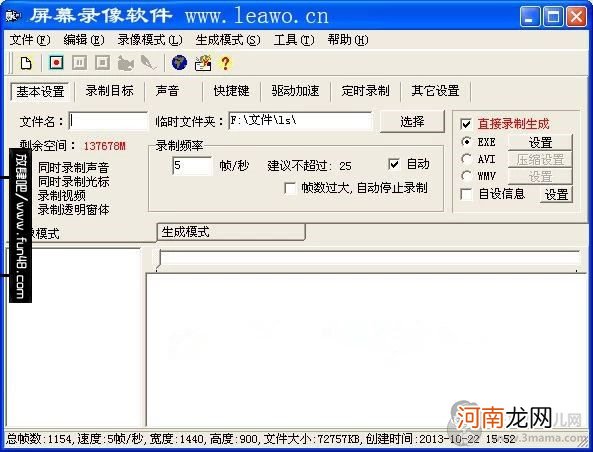
文章插图
接着就是一些录制前的准备工作了 。小编建议把电脑的颜色显示值改为16位,屏幕分辨率改为“800*600”或者“640*480” 。然后桌面空白处右击属性,选择设置 。然后需要录制声音的就把话筒或者麦克风插上,测试是否正常运行 。
接下来设置录制电脑屏幕之前的一些相关信息 。首先在文件名处输入名字,然后在临时文件夹那里选择录像文件储存的位置 。右上角可以选择录制视频的格式,有EXE、AVI、WMV格式,都是直接录制生成的 。现在我们选择AVI格式,如果你想要其他的视频格式的话,可以在录制视频结束之后,用视频格式转换器来转换一下视频格式就OK了
【用电脑怎么录制高清视频】

文章插图
还有一些录制目标、声音等的基本信息,我们根据自己的情况不同来设置 。
这些都设置好之后,就点击左上角的红色圆点按钮开始录制 。
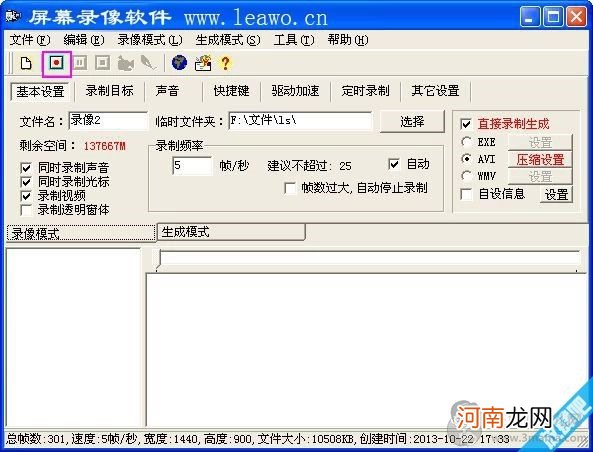
文章插图
点击了红色圆点按钮之后软件会自动缩小到右下角,所以不用担心软件会被录制进去 。
按F3就是暂停录制,再按一下F3继续录制,按F2是停止录制 。
当录制完成之后回到软件界面,此时就会看到已经生成了一个录像视频文件了 。录制就要完成了 。
我们都知道AVI格式的视频内存一般都挺大的,因此可以把录像文件进行压缩 。

文章插图
我们还可以选择性录制视频 。就是可以选择你需要录制视频窗口的大小,点击录制目标,再选择窗口,接着会进入选择录制的范围,按自己需求制定就可以了
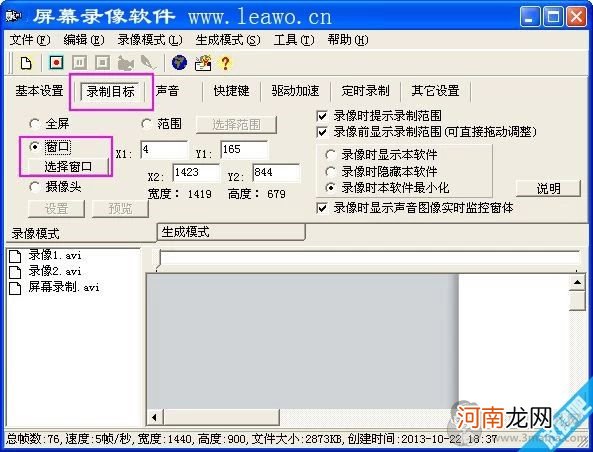
文章插图
点击自设信息还可以输入文字,坐标那里可以手动输入数字,是文字的位置的参数,你也可以在软件界面那里用鼠标直接拖动到合适的位置 。
如果觉得录制时候的声音效果不好,你还可以通过后期配音 。点击编辑,在编辑的下拉菜单中选择AVI配音选项,再点击现在配音,然后就会进入刚才录制视频的播放状态,这时只要看着视频录音就好了 。
我们这款软件有个很方便的有点 。因为我们在录制之前就已经命好名字,并且连储存的位置也选择了,我们直接到存储位置就可以找到文件啦,不用输出 。
最后就是观看效果怎么样啦 。找到录像文件之后,我们可以使用播放器来试播一下,确保不会出现问题,如下图所示 。
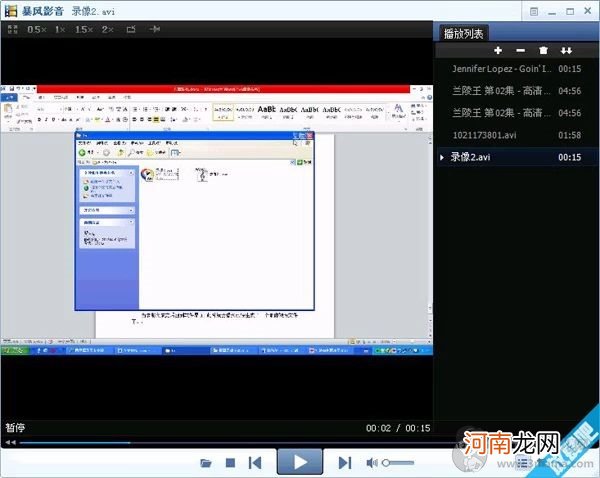
文章插图
【文章
- 宝宝一觉睡到天亮,专家教你怎么做?
- 儿童口罩使用方法 不看不知,不同种类的口罩宝宝怎么戴
- 宝宝使用口罩注意事项 使用儿童口罩应该注意什么
- 90%的孕妈都有的失眠问题,怎么破?
- 新生婴儿吐奶怎么缓解 这些护理工作一定要做好
- 两个字打碎二胎梦!
- 坐月子能用加湿器吗
- 孕期怎么吃水果才利于健康
- 乳房一侧有褐色溢液
- 教您如何用维生素E祛痘的方法
